win10系统宽带连接错误676怎么解决?
时间:2018-07-06 13:24:11 作者: 点击:次
目前越来越多的用户开始使用win10系统,在使用过程中也遇到一些小状况,有win10用户反馈宽带连接出现错误代码676的提示,那么遇到win10宽带连接错误676怎么办?接下来给大家带来win10宽带连接错误676的解决方法。
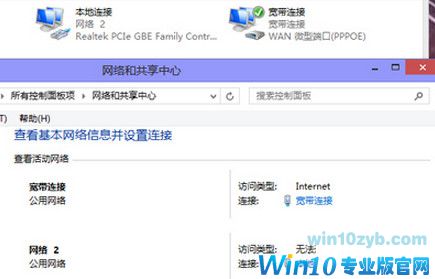
原因分析:
1、计算机网卡地址有冲突。
2、isp下存在用户攻击冒充网关。
解决方法:
1、系统自带的PPPOE拨号协议正在被使用,需断开正在连接的PPPOE链接或重新启动电脑即可。
2、客户端非正常下线,再次拨号时会出现此提示,建议将MODEM先关5分钟后再开,等系统自动释放用户帐号后即可正常登陆。
3、修改网卡物理地址。
如果通过上述方法而故障仍然没有解决,那就要考虑网卡物理地址的原因了,一般是地址池满或者你的网卡物理地址被盗用所造成的,而大多数出现错误676的用户,其原因都是网卡物理地址所引起,所以这种方法对于大多数错误676是最有效的解决办法。
(1)右键单击“我的电脑”图标,选择“管理”,在弹出窗口的左侧栏中选择“设备管理器”,再在右侧栏中双击“网络适配器”,选择当前使用的网卡。
(2)右键打开网卡的“属性”,选择“高级”选项卡,选中“网络地址”(Network Address)。
(3)点击右侧的“值”,填入新的网卡物理地址(与原物理地址相区别)——12位的16进制数(只要你设定的新地址没有碰巧和别人的一样就没有问题了。)
(4)物理地址可以运行cmd命令,执行ipconfig/all来查看。
以上就是win10宽带连接错误676的处理方法,如果上述步骤还不能解决676的问题,那就要联系宽带客服人员了。
下一篇:Win10无线网卡如何使用?
win10技巧 - 推荐
Win10专业版下载排行
 【Win10 纯净版】秋叶系统64位下载 v2025
【Win10 纯净版】秋叶系统64位下载 v2025
 【Win10 装机版】秋叶系统32位下载 v2025
【Win10 装机版】秋叶系统32位下载 v2025
 【Win10 装机版】秋叶系统64位下载 v2025
【Win10 装机版】秋叶系统64位下载 v2025
 深度技术 Windows10 32位 专业版 V2025.1
深度技术 Windows10 32位 专业版 V2025.1
 深度技术 Windows10 22H2 64位 专业版 V2
深度技术 Windows10 22H2 64位 专业版 V2
 系统之家 Win10 32位专业版(免激活)v2025.1
系统之家 Win10 32位专业版(免激活)v2025.1
 系统之家 Win10 64位专业版(免激活)v2025.1
系统之家 Win10 64位专业版(免激活)v2025.1
 番茄花园Windows 10 专业版32位下载 v202
番茄花园Windows 10 专业版32位下载 v202
 番茄花园Windows 10 专业版64位下载 v202
番茄花园Windows 10 专业版64位下载 v202
 萝卜家园 Windows10 32位 优化精简版 V20
萝卜家园 Windows10 32位 优化精简版 V20
Win10专业版最新系统下载
 雨林木风 Windows10 22H2 64位 V2025.12(
雨林木风 Windows10 22H2 64位 V2025.12(
 雨林木风 Windows10 32位 官方专业版 V20
雨林木风 Windows10 32位 官方专业版 V20
 萝卜家园 Windows10 64位 优化精简版 V20
萝卜家园 Windows10 64位 优化精简版 V20
 萝卜家园 Windows10 32位 优化精简版 V20
萝卜家园 Windows10 32位 优化精简版 V20
 番茄花园Windows 10 专业版64位下载 v202
番茄花园Windows 10 专业版64位下载 v202
 番茄花园Windows 10 专业版32位下载 v202
番茄花园Windows 10 专业版32位下载 v202
 系统之家 Win10 64位专业版(免激活)v2025.1
系统之家 Win10 64位专业版(免激活)v2025.1
 系统之家 Win10 32位专业版(免激活)v2025.1
系统之家 Win10 32位专业版(免激活)v2025.1
 深度技术 Windows10 22H2 64位 专业版 V2
深度技术 Windows10 22H2 64位 专业版 V2
 深度技术 Windows10 32位 专业版 V2025.1
深度技术 Windows10 32位 专业版 V2025.1
Win10专业版官网,国内顶级win10专业版官方网站。
Copyright (C) Win10zyb.com, All Rights Reserved.
win10专业版官网 版权所有 cd456@qq.com 备案号:沪ICP备16006037号-1
Copyright (C) Win10zyb.com, All Rights Reserved.
win10专业版官网 版权所有 cd456@qq.com 备案号:沪ICP备16006037号-1








